Personaliza tu línea de comandos de Mac con estas alternativas de terminal
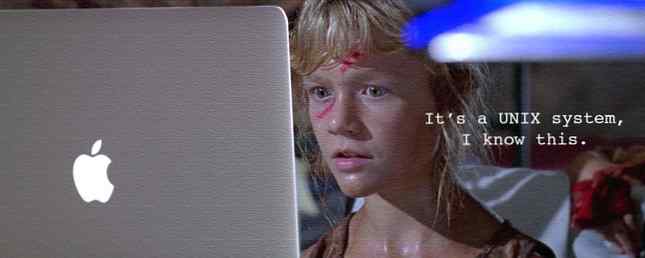
Una de las mejores formas de personalizar MacOS es personalizar la línea de comandos, ya sea a través de aplicaciones alternativas o simplemente engañando a la aplicación Terminal. Trabajar con la línea de comandos puede ser la puerta para convertirse en un usuario avanzado en su Mac. Estos 6 asombrosos comandos de terminal aumentarán su MacBook. Estos 6 impresionantes comandos de terminal aumentarán su MacBook. Solo puede abarrotar tanto la interfaz gráfica de usuario antes de que se desordene. por lo que no debería sorprenderte que puedas hacer algunas cosas realmente geniales usando la Terminal de Mac. Lee mas . Puede comenzar con algunas mejoras a los Comandos de Terminal Ocultos del Dock 10 para personalizar el Mac Dock 10 Comandos de Terminal Ocultos para personalizar el Dock de Mac Desde simples ajustes como agregar pilas ocultas para elementos recientes, hasta mostrar solo las aplicaciones abiertas actualmente, hay muchas cosas que Se puede hacer para personalizar el dock de tu Mac. Lee mas .
La reputación de la Mac como la “más fácil” El sistema operativo solo está ahí debido a los anuncios de Mac vs. PC. Hubo una campaña completamente diferente en los primeros días de OS X que la posicionó como la mejor manera de usar Unix. La línea de comando completa estaba allí junto con muchas utilidades de Unix.
HyperTerm (Gratis)
HyperTerm es una aplicación de Terminal que puedes personalizar editando un archivo. Si es un usuario de Mac lo suficientemente viejo o Hackintosh Cómo instalar macOS en una PC (se requiere Mac) Cómo instalar macOS en una PC (se requiere Mac) Con la combinación correcta de componentes y esfuerzo, puede instalar macOS de manera regular ORDENADOR PERSONAL. Leer más entusiasta, piratear archivos PREF y KTEXT es una forma familiar de personalizar programas. Si eres un programador web, es a lo largo de las líneas de CSS. La aplicación tiene soporte para pestañas, lo que cabría esperar de cualquier cosa que intente competir con Terminal.

Una vez que abra el archivo de configuración para HyperTerm, puede configurar complementos y extensiones. El sitio web de la aplicación dice que debe buscar a través de la línea de comandos, pero puede encontrar una gran lista de extensiones disponibles en Github.
La lista incluye temas y extensiones. Incluso hay uno para usar 1Password para administrar sus contraseñas para la línea de comandos. Una vez que encuentre la extensión que desea, agréguela al archivo de configuración y comenzará a ejecutarse cuando abra la aplicación.
Puedes revisar la página de la aplicación sobre cómo desarrollar una extensión usando Javascript. Todo HyperTerm está construido en Javascript. Si marca el Monitor de actividad, lo verá cargado como una vista web, no como una aplicación. Si estás buscando una alternativa extensible a la Terminal, aquí está. Es una aplicación gratuita también!
Cátodo ($ 4.99)
Cathode no está destinado a reemplazar su terminal con una potencia de productividad. En su lugar, Cathode lleva a tu Mac a los viejos tiempos de las líneas de escaneo CRT y el texto verde brillante. Incluso tiene un reflejo de la habitación falsa desde el fondo. Hay algo muy bueno acerca de una aplicación de línea de comandos configurada enteramente por el bien de la nostalgia..
Hay un conjunto convincente de herramientas de personalización, que le permite elegir el diseño de sistema de la vieja escuela que le guste. ¿Su máquina clásica era solo texto blanco sobre un fondo negro? Si prefiere el aspecto de texto blanco de Doogie Howser sobre un fondo azul, también puede elegirlo. También te permite elegir la densidad del texto que se debe espaciar. Hay una variedad de fuentes monoespaciadas para asegurarse de que puede configurar la configuración para rascar su propia picazón nostálgica.

Terminal y VIM nano vs. vim: los editores de texto de la Terminal comparados nano vs. vim: los editores de texto de la Terminal comparados Aunque Linux se ha vuelto lo suficientemente fácil como para que casi cualquier persona lo use sin tener que usar la Terminal, algunos de nosotros lo usamos regularmente tienen curiosidad acerca de cómo se puede controlar ... Leer más se combinan de una manera para crear un entorno de escritura sin distracciones. Con Cathode tienes un toque adicional. La estética se parece un poco a Wordstar, la antigua aplicación de DOS que usa George R. R. Martin para escribir Juego de tronos (sin promesas que Cathode le conseguirá un trato con HBO). De hecho, si solo desea trabajar con un editor de texto de este estilo, consulte la aplicación del otro desarrollador: Blinky Cathode & Blinky: Reemplazos Vintage Sexy para Terminal y TextEdit [Mac OS X] Cathode & Blinky: Reemplazos Vintage Sexy para Terminal & TextEdit [Mac OS X] ¿Pasas la mitad de tu vida dentro de la Terminal OS X? ¿Es un editor de texto plano su segundo hogar? Independientemente de lo que haga con Terminal o TextEdit, no se puede negar que son un poco aburridas y… Leer más .
Cátodo incluso trae de vuelta los sonidos de las computadoras más antiguas. Si anhelas los sencillos días de Apple II, esta es una buena aproximación sobre la potencia de una computadora moderna. Hay una demostración que puede probar en el sitio del desarrollador, o puede recoger Cathode por $ 4.99 en la Mac App Store. También hay una versión de iOS que puedes usar para sesiones SSH.
iTerm (Gratis, Donationware)
Si tienes un chico de informática de Mac en el trabajo, probablemente use iTerm. Es una de las alternativas originales y más poderosas para Terminal. Si está trabajando con algunas aplicaciones de línea de comandos diferentes, o está conectado a un grupo de servidores remotos, puede subdividir la ventana, de modo que todo se muestre simultáneamente. Termina como una locura total si lo haces en exceso, pero es posible.
Los cimientos de las enormes actualizaciones recientes de Terminal tienen sus raíces en iTerm. Puede configurar diferentes perfiles, con una imagen de fondo única. Luego puede abrir cada pestaña y ventana dividida con diferentes perfiles, lo que puede dar distinciones visuales a cada sesión de trabajo.

iTerm tiene algunas características únicas que Apple no ha copiado. Cada comando que ingrese puede tener un sello de tiempo adjunto. También puede anotar cada comando o salida, una característica conveniente para compartir su trabajo como guía. Combine con la función de Repetición instantánea que le permite avanzar a través de cada comando que ingresó, y tiene una gran herramienta para crear recorridos de captura de pantalla.
iTerm es una aplicación para usuarios avanzados que viven en la línea de comandos. Es una aplicación gratuita respaldada por donaciones para que puedas probarla fácilmente. La pregunta principal que debe hacerse es ¿qué nivel de complejidad necesita? Descarguelo aqui.
Que pasa con la terminal?
Con todas estas alternativas, se le podría perdonar que piense que macOS 'incorporado en Terminal no es tan poderoso. Como la mayoría de las aplicaciones de Apple, logra un equilibrio entre la accesibilidad para los nuevos usuarios y las funciones avanzadas para los usuarios avanzados..
No se puede dividir infinitamente la ventana como se puede con iTerm, pero Terminal soporta pestañas. El terminal se puede personalizar con una variedad de colores y cualquier fuente del sistema. La imagen de fondo puede ser de lo que quieras. Esto significa que puede hacer una combinación única para una apariencia personalizada para su Terminal. Hay un montón de perfiles predefinidos integrados en la aplicación, y puedes configurar tu personalización como predeterminada cuando se abra Terminal.

Los perfiles son útiles porque puede guardar un conjunto de ventanas para abrir cuando inicie la aplicación. Como puede configurar cada perfil para ejecutar un comando al inicio, puede hacer que una ventana abra su sesión remota de SSH, otra a Vim y otra a su directorio de trabajo. Esto también se puede configurar como pestañas, en lugar de ventanas.
Si no puede instalar software personalizado en su trabajo Mac, la personalización aún puede ayudarlo a hacer su propia línea de comandos.
Haciendo más con la línea de comando
Hemos analizado algunas opciones diferentes para personalizar la línea de comandos de Mac y hacerla tuya. Si es un usuario de Mac y no ha jugado en Terminal, consulte este tutorial 4 Cosas geniales que puede hacer con la terminal Mac 4 Cosas geniales que puede hacer con la terminal Mac La terminal es el análogo de Mac OS X de la línea de comandos de Windows, o CMD. Es una herramienta, como probablemente ya sepa, que le permite controlar su computadora usando comandos de texto, como opuesto ... Lea más para obtener ideas sobre dónde comenzar. Luego puede ver algunas de estas aplicaciones para encontrar la que se adapte a su gusto personal..
¿Cuál es tu terminal favorita de personalización o hack? Háganos saber en los comentarios..
Explorar más sobre: Símbolo del sistema, macOS Sierra, Terminal.


